Votre objectif va être d’écrire un message en le dictant à voix haute. Vous avez les mains occupées ou vous êtes en voiture, ce qui vous empêche de pouvoir prendre le smartphone. Il est en effet fort pratique de pouvoir écrire un message en le dictant. Dans cet article, nous allons vous détailler comment mettre en place premièrement la saisie vocale. Après vous découvrirez comment dicter un message en parlant.
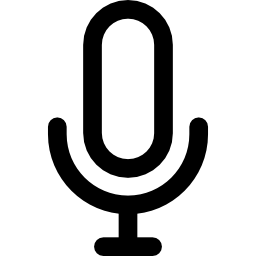
Quelle est la méthode pour mettre en place la saisie vocale sur votre LG K30?
Afin de pouvoir dicter un message, vous allez devoir contrôler que l’option est activée sur votre téléphone mobile android. Pour activer l’option Saisie vocale , parcourez les étapes suivantes:
- rendez-vous dans les paramètres de votre LG K30
- parfois il faut cliquer sur paramètres supplémentaires, si non présent passez directement à 3.
- sélectionnez Langue et saisie
- Et ensuite au niveau de la partie Méthode et Saisie , sélectionnez
- Saisie vocale Google, si vous avez le clavier Gboard et choisissez la langue de saisie vocale
- autre clavier que Google, sélectionnez clavier et ensuite Saisie automatique vocale, et ensuite cocher cette saisie vocale
Quelle est la méthode pour dicter un message écrit sur LG K30?
Vous avez plusieurs méthodes pour écrire un message en parlant. On va prendre dans le 1er exemple, la saisie vocale avec le clavier Gboard, si vous désirez changer de clavier sur votre LG K30, consultez notre article.
Envoyer un message dicté grâce à votre clavier
En effet, c’est super facile de dicter un message. Suivez les étapes suivantes pour écrire votre texto en le dictant:
- allez dans l’appli Message de votre LG K30
- cliquez ensuite à l’endroit où vous écrivez le texte
- en haut à droite vous allez pouvoir voir un micro , appuyez dessus
- lorsque vous entendez » Parlez maintenant, dicter votre texte »
- pour mettre de la ponctuation ou passez à la ligne, il faut juste le verbaliser. Notamment, dites » Point « , » Point d’interrogation « , » nouvelle ligne »
- lorsque vous avez fini, sélectionnez la pointe de flèche pour envoyer
Utiliser l’assistant google pour dicter un message
Vous pouvez utiliser l’assistant Google pour vous aider à écrire un message et même l’envoyer. Premièrement, il faut que l’assistant Google soit activé sur votre LG K30. Une fois l’assistant activé, ceci est facile de dicter un message, parcourez les différentes étapes:
- Dites » Ok google »
- Et ensuite dites en effet « Envoyer sms à… » ou « Envoyer message Messenger à… »
- Choisir le destinataire au niveau de la liste de contacts
- Dicter le message
- une fois finie, cliquez sur Envoyer
Dans le cas où vous voulez d’autres tutos sur votre LG K30, on vous invite à explorer les tutos de la catégorie : LG K30.






